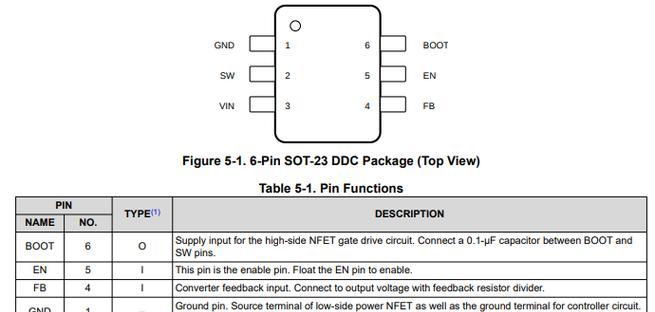如何正确添加纸张到复印机(掌握复印机加纸的正确方法)
游客 2024-12-29 09:50 分类:电脑技巧 45
在使用复印机的过程中,经常会遇到需要添加纸张的情况。然而,许多人对于如何正确地添加纸张到复印机并不了解,容易导致纸张卡住或者机器受损。本文将介绍如何正确地给复印机添加纸张,以确保使用过程顺利进行。

1.确认纸张类型和尺寸
-查看复印机的说明书或机身标签,了解复印机支持的纸张类型和尺寸。

-将使用的纸张与复印机所支持的类型和尺寸进行匹配。
2.打开纸张托盘
-在复印机上找到纸张托盘,通常位于底部或前面。

-按照箭头或标识的指引,轻轻将纸张托盘拉出来。
3.调整纸张托盘
-根据使用的纸张尺寸,调整纸张托盘的宽度和长度,以确保与纸张尺寸相匹配。
-注意不要强行调整,以免损坏纸张托盘。
4.检查纸张质量和状况
-翻看纸张,确保没有折痕、弯曲或损坏。
-如果发现问题,应更换为新的纸张,以免影响复印机的正常工作。
5.调整纸张对齐
-将纸张堆放在平整的表面上,用手指轻轻拨动纸张,使其对齐边缘。
-注意不要过分用力,以免导致纸张弯曲或损坏。
6.调整纸张堆叠高度
-根据纸张堆叠高度的指引,适当减少或增加纸张的数量。
-确保纸张不要超过复印机所能承受的最大堆叠高度。
7.将纸张放入纸张托盘
-将调整好的纸张堆放平整地放入纸张托盘中。
-注意不要超出纸张托盘的容量,以免造成卡纸或其他故障。
8.调整纸张导向器
-根据纸张类型和尺寸的指引,调整纸张导向器,使其与纸张紧密贴合。
-确保纸张导向器牢固且不会移动。
9.关闭纸张托盘
-将纸张托盘轻轻推回原位,确保托盘完全进入复印机。
-确保纸张托盘没有松动或卡住的情况。
10.测试打印
-在添加纸张之后,进行一次简单的测试打印,以确保纸张正确加载并且复印机正常工作。
11.处理卡纸情况
-如果在打印过程中遇到纸张卡住的情况,应及时关机,按照复印机说明书的指引进行纸张清理。
12.定期清理复印机
-经常清理复印机的进纸通道和滚筒,以防止灰尘或纸屑积累而导致纸张卡住或打印质量下降。
13.避免多次加纸
-在使用过程中,及时补充纸张,避免将纸张用尽后再加纸,以免影响复印机的正常工作。
14.定期维护和保养
-遵循复印机的维护保养指南,定期清洁和检查复印机的各个部件,确保其正常运行。
15.
-正确地添加纸张到复印机是保证打印顺利进行的重要一环。
-遵循正确的步骤和注意事项,可以减少纸张卡住、损坏或其他故障的发生。
-定期清理和维护复印机也是保持其正常工作状态的必要措施。
通过本文的介绍,我们了解了如何正确地给复印机添加纸张。掌握正确的操作步骤和注意事项,能够避免纸张卡住、损坏以及其他故障的发生,保证复印机的正常工作。同时,定期维护和保养复印机也是确保其长期稳定运行的重要措施。希望本文能够帮助到您正确地使用复印机。
版权声明:本文内容由互联网用户自发贡献,该文观点仅代表作者本人。本站仅提供信息存储空间服务,不拥有所有权,不承担相关法律责任。如发现本站有涉嫌抄袭侵权/违法违规的内容, 请发送邮件至 3561739510@qq.com 举报,一经查实,本站将立刻删除。!
相关文章
- 最新文章
- 热门文章
- 热评文章
- 热门tag
- 标签列表
- 友情链接